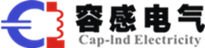西門子組態軟件WinCC(TIA博途)都有哪些VBS信息和編程工具?
西門子組態軟件WinCC Comfort及更高版本中的WinCC(TIA博途)支持VBScript,西門子組態軟件WinCC(TIA Portal)的信息系統(在線幫助)發布有關VBS編程的各種信息。以下操作面板支持VBScript 277系列和更高的操作面板舒適面板WinCC運行時高級WinCC運行時專業程序。
1)信息和文件的WinCC(TIA Portal)的信息系統
注:您可以通過TIA門戶用戶界面調用“信息系統”或按功能鍵F1。通過在“內容”選項卡上指定路徑或輸入關鍵字,可以找到所需的信息。西門子組態軟件WinCC TIA portal v15手動WinCC Runtime Advanced、WinCC Runtime Professional和帶有Windows CE系統的觸摸屏提供基本的VB指令。但是,腳本在Windows CE和windows系統之間的使用方式不同。它們各自的vb指令信息可在tia portal的以下路徑中獲得:“可視化過程>使用系統功能和系統腳本”

2)“Windows CE“和窗口的vbscript信息
可以在以下目錄中找到VBScript指令引用,TIAPortal“Visualizationprocess>中的信息系統使用系統函數和運行時腳本>reference>VBscript>VBScriptforforWindows“和VBScriptfor“Windows CE“。

02顯示的主題列表。單擊某個主題可查看對象的詳細描述。
3)西門子組態軟件WinCC(TIA博圖)中的編程工具
西門子組態軟件WinCC(TIA Portal)提供了各種不同的編程工具,這些編程工具都集成在腳本編輯器,熱鍵支撐鍵組合<時; Ctrl +空格>按壓時,彈出菜單,其包括預定義的系統功能。變量編輯器通過調用< CTRL + J>組合鍵打開對象選擇框中,打開標簽編輯器,例如,全局變量和選擇它們到腳本。請注意,新創建的腳本包含在第一行“熱鍵說明”。

輸入“。” 在 “... = HmiRuntime”,在“彈出菜單中選擇”選擇所有可用的變量和語句,如果你用鼠標選擇語句(例如,“ClearLog”),該語句將被提示顯示顯示工具提示。另外,您也可以使用“顯示工具
提示”按鈕的工具
欄。

4)腳本向導-函數和代碼模板列表
腳本向導 - 函數列表
在“說明”任務卡中選擇“函數列表”,在“功能”列表中選擇“功能”,然后單擊“應用”按鈕向腳本添加功能。

腳本向導 - 代碼模板
從任務卡代碼模板的命令,選擇一個模板,然后雙擊或拖拽移動添加到腳本選擇的代碼模板。

5)在WinCC(TIA門戶)中使用腳本調試器
使用腳本調試器檢查腳本錯誤或確定腳本在運行時是否正常工作。為了實現這一點,您必須安裝WinCC(TIA門戶)腳本調試器。以下是WinCC可用的已發布腳本調試器:Microsoft Visual Studio Express 2013啟動WinCC RT Advanced,選擇“附加到進程”命令



6)vbs對象模型對象模型的信息
位于“wincc工程v15編程參考”中。對象可以使用與語言無關的對象類型單獨引用,請記住,并非所有操作面板和wincc版本都提供所有對象。總結:以上就是小編為大家介紹的西門子組態軟件WinCC(TIA博途)都有哪些VBS信息和編程工具,如果大家有西門子plc采購方面的需求,歡迎大家咨詢容感電氣,我們將給您最真誠的服務。
標題:西門子組態軟件WinCC(TIA博途)都有哪些VBS信息和編程工具? 地址:http://www.511997.cn/ask/2649.html